


/中文/

/中文/

/中文/

/中文/

/中文/

/中文/

/中文/

/中文/

/中文/

/中文/
window7-Windows10都可以用的Super Remix Icon Packs电脑版来了,是一种全新的电脑系统超级混音图标包,可以更改系统内的图标,有灰色还有绿色和蓝色三种颜色选择,Super Remix Icon Packs电脑版附ICO格式图标,好看的图标就在这里。

为免造成系统错误,使用前必须备份系统及安装 硬盘版PE系统;
造成严重后果,概不负责!
iPack会更改系统dll文件,导致默认的MD5值变动,故部分杀软会阻止安装,安装前必须退出各种安全软件。

打开图标包,同意协议
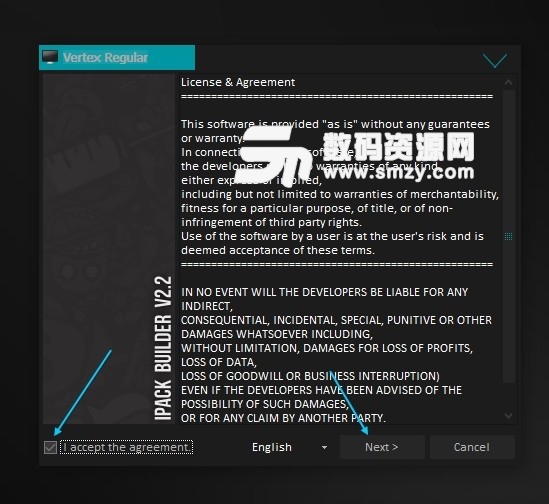
直接下一步
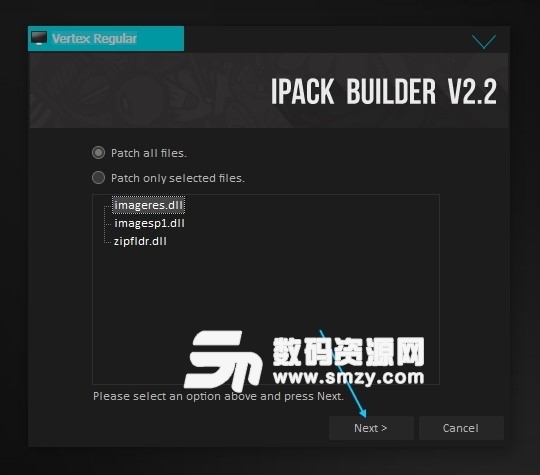
点是
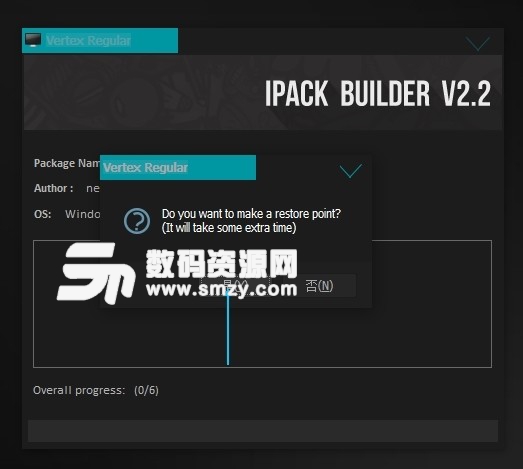
然后就进入了安装过程,桌面会自动关闭。
安装完成后,部分图标效果已经显示出来,部分图标需要重启后生效!
需要说明的是,安装时长是根据电脑配置来决定的,有时候安装时间或许会超出你的想象,我的Win10安装时间最短的一次是1分钟,最长的一次是19分钟….
当时我都以为系统崩溃了…..
切勿中途结束,那样就安装失败了更甚会造成以后都无法更改图标(安装任何一个都不生效)!
如果真卡那几小时不动,那就Ctrl+Alt+Del打开任务管理器在详细信息里面结束掉iPack的进程
然后“文件”运行新任务,找到C:\Windows里面的explorer.exe,确定即可。
安装后无效
安装后如果发现部分图标无效,请重启电脑,如果重启后仍无效,请下载 图标缓存刷新工具 刷新下图标缓存即可!
提示 There is a pending reboot operation
重启电脑后再操作
卸载
卸载前必须退出所有安全软件,比如360或金山毒霸等…
重新打开你安装的iPack图标包,就是卸载!
或进入系统设置里面卸载

应用

在排序依据里面选择“安装时间”(一定要按照安装时间倒叙卸载,详情看下面说明)

在弹出的卸载窗口里面直接next即可
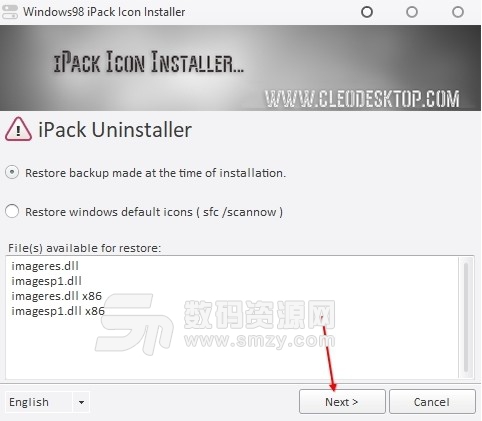
卸载注意:
iPack的原理是备份安装前的图标,卸载相应的iPack就会恢复之前的图标!并不是卸载任意一个iPack都会恢复到系统默认图标!所以 一定要按照安装时间倒叙卸载!
举例:
你依次安装了 1 ,2 ,3个iPack图标包
卸载3会恢复到2,卸载2会恢复到1,卸载1会恢复到系统默认图标
如果你先卸载1会恢复到系统默认图标,再卸载2或3,那将无法再恢复到系统默认图标
理解了iPack的原理,你会得心应手的!
卸载错误导致无法恢复系统默认图标怎么解决
如果真卸载错误,导致无法恢复,那就安装这个iPack图标包:
https://zhutix.com/ico/windows-10-blue-ipack/
记住,一定要安装老版的!!!!
也有同学通过360的系统修复功能,修复dll文件进行恢复!但恢复前一定要将主题切换到默认主题!!!
安装iPack图标包导致闪屏怎么办?
用U盘PE系统(或硬盘版PE)进入,手动替换dll文件:
进入:C:\Program Files (x86),找到你刚安装的图标包文件夹,比如我安装的图标包名字叫:Catdo
那就进入:C:\Program Files (x86)\Catdo iPack Icon\Resource Files\Backup内,将里面的System32和SysWOW64文件夹内的dll文件复制到系统的相应位置:
C:\Windows\System32 和 C:\Windows\SysWOW64
然后重启,即可进入系统!









 爱奇艺视频播放器官方版(视频播放) v7.2.103 绿色版系统设置
/ 39M
爱奇艺视频播放器官方版(视频播放) v7.2.103 绿色版系统设置
/ 39M
 神舟电脑control center官方版(驱动文件) v1.0.65 绿色版系统设置
/ 54M
神舟电脑control center官方版(驱动文件) v1.0.65 绿色版系统设置
/ 54M
 intel xtu汉化版(CPU降温软件)系统设置
/ 33M
intel xtu汉化版(CPU降温软件)系统设置
/ 33M
 exfat转fat32工具(u盘sd卡转fat32) v1.2 免费版系统设置
/ 33K
exfat转fat32工具(u盘sd卡转fat32) v1.2 免费版系统设置
/ 33K
 商店管家收银管理系统官方版(辅助设计) v10.2.7 绿色版系统设置
/ 96M
商店管家收银管理系统官方版(辅助设计) v10.2.7 绿色版系统设置
/ 96M
 电脑机器码修改无限试用版(一键修改机器码) v2018系统设置
/ 8M
电脑机器码修改无限试用版(一键修改机器码) v2018系统设置
/ 8M
 Policy Plusv1.0 最新版系统设置
/ 0B
Policy Plusv1.0 最新版系统设置
/ 0B
 WinNTSetup64位绿色版v4.6.0中文版系统设置
/ 1M
WinNTSetup64位绿色版v4.6.0中文版系统设置
/ 1M
 RegistryChangesView(查看注册表变化工具)v1.0系统设置
/ 99K
RegistryChangesView(查看注册表变化工具)v1.0系统设置
/ 99K
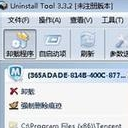 autodesk uninstall tool(autodesk软件一键卸载工具) 官方版系统设置
/ 174K
autodesk uninstall tool(autodesk软件一键卸载工具) 官方版系统设置
/ 174K
 爱奇艺视频播放器官方版(视频播放) v7.2.103 绿色版系统设置
/ 39M
爱奇艺视频播放器官方版(视频播放) v7.2.103 绿色版系统设置
/ 39M
 神舟电脑control center官方版(驱动文件) v1.0.65 绿色版系统设置
/ 54M
神舟电脑control center官方版(驱动文件) v1.0.65 绿色版系统设置
/ 54M
 intel xtu汉化版(CPU降温软件)系统设置
/ 33M
intel xtu汉化版(CPU降温软件)系统设置
/ 33M
 exfat转fat32工具(u盘sd卡转fat32) v1.2 免费版系统设置
/ 33K
exfat转fat32工具(u盘sd卡转fat32) v1.2 免费版系统设置
/ 33K
 商店管家收银管理系统官方版(辅助设计) v10.2.7 绿色版系统设置
/ 96M
商店管家收银管理系统官方版(辅助设计) v10.2.7 绿色版系统设置
/ 96M
 电脑机器码修改无限试用版(一键修改机器码) v2018系统设置
/ 8M
电脑机器码修改无限试用版(一键修改机器码) v2018系统设置
/ 8M
 Policy Plusv1.0 最新版系统设置
/ 0B
Policy Plusv1.0 最新版系统设置
/ 0B
 WinNTSetup64位绿色版v4.6.0中文版系统设置
/ 1M
WinNTSetup64位绿色版v4.6.0中文版系统设置
/ 1M
 RegistryChangesView(查看注册表变化工具)v1.0系统设置
/ 99K
RegistryChangesView(查看注册表变化工具)v1.0系统设置
/ 99K
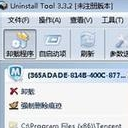 autodesk uninstall tool(autodesk软件一键卸载工具) 官方版系统设置
/ 174K
autodesk uninstall tool(autodesk软件一键卸载工具) 官方版系统设置
/ 174K
 爱奇艺视频播放器官方版(视频播放) v7.2.103 绿色版系统设置
爱奇艺视频播放器官方版(视频播放) v7.2.103 绿色版系统设置
 神舟电脑control center官方版(驱动文件) v1.0.65 绿色版系统设置
神舟电脑control center官方版(驱动文件) v1.0.65 绿色版系统设置
 intel xtu汉化版(CPU降温软件)系统设置
intel xtu汉化版(CPU降温软件)系统设置
 exfat转fat32工具(u盘sd卡转fat32) v1.2 免费版系统设置
exfat转fat32工具(u盘sd卡转fat32) v1.2 免费版系统设置
 商店管家收银管理系统官方版(辅助设计) v10.2.7 绿色版系统设置
商店管家收银管理系统官方版(辅助设计) v10.2.7 绿色版系统设置
 电脑机器码修改无限试用版(一键修改机器码) v2018系统设置
电脑机器码修改无限试用版(一键修改机器码) v2018系统设置
 Policy Plusv1.0 最新版系统设置
Policy Plusv1.0 最新版系统设置
 WinNTSetup64位绿色版v4.6.0中文版系统设置
WinNTSetup64位绿色版v4.6.0中文版系统设置
 RegistryChangesView(查看注册表变化工具)v1.0系统设置
RegistryChangesView(查看注册表变化工具)v1.0系统设置